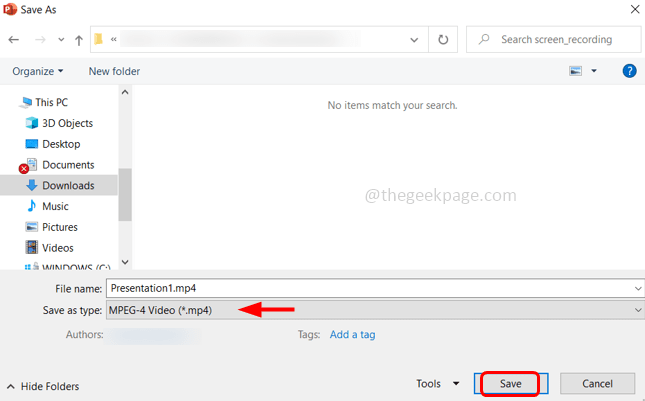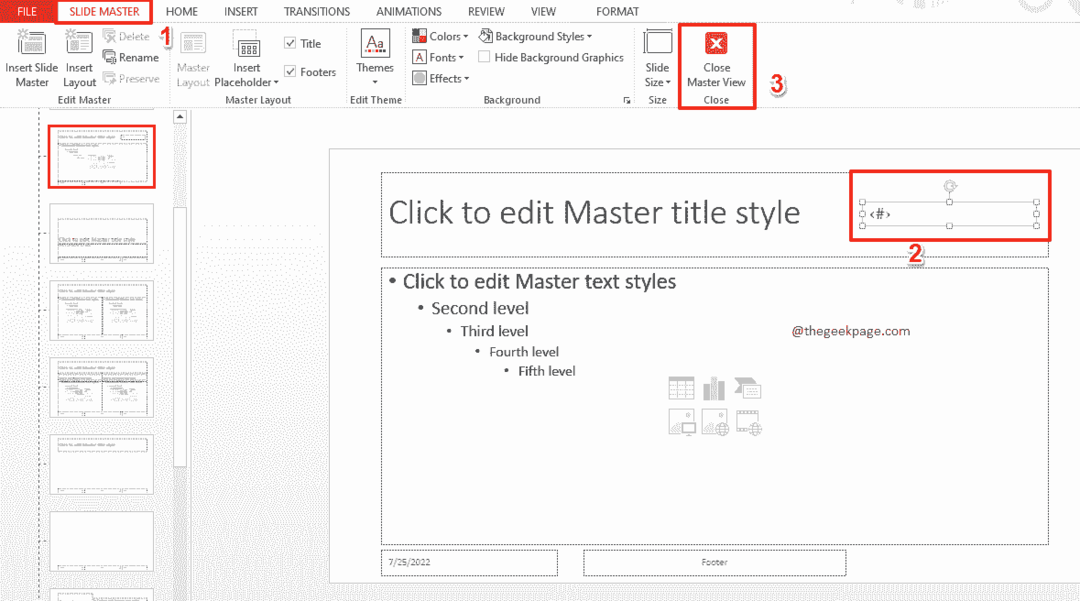Šios funkcijos patobulinimas ką tik pasirodė žiniatinklio vartotojams.
- Naudojate žiniatinklio PowerPoint versiją? Turime gerų naujienų.
- „Microsoft“ ką tik atnaujino vartotojų patirtį skirtuke „Piešti“.
- Čia ir ten taip pat atsirado keletas nedidelių patobulinimų.

XĮDIEGTI PASPUSTELĖT ATSISIUNČIŲ FAILĄ
- Atsisiųskite „Restoro PC Repair Tool“. kuri ateina su patentuotomis technologijomis (yra patentas čia).
- Spustelėkite Pradėti nuskaitymą Norėdami rasti „Windows“ problemas, kurios gali sukelti kompiuterio problemų.
- Spustelėkite Remontuoti visus Norėdami išspręsti problemas, turinčias įtakos jūsų kompiuterio saugai ir našumui.
- „Restoro“ atsisiuntė 0 skaitytojų šį mėnesį.
Norite piešti „PowerPoint“ skaidrėje? Turime gerų naujienų: „Microsoft“ atsakė į plačius vartotojų atsiliepimus patobulindama piešimo funkcionalumas programoje. Dabar žiniatinklio versijos vartotojai gali mėgautis patobulinta piešimo patirtimi, siūlydami tokias funkcijas kaip galimybė anuliuoti ir perdaryti veiksmus, prieigą prie skaitmeninės liniuotės ir laikinojo rašalo laikiniems žymėjimams skaidres.
Kaip pažymėjome oficialiame „Microsoft“ pranešime, Redmondo pareigūnai taip pat stengiasi suteikti galimybę dalinai ištrinti potėpius naudojant „Point Eraser“ įrankį, kuris bus prieinamas visiems antroje 2023 m. pusėje, ir daug daugiau.
Piešdami „PowerPoint“ skaidres galite patobulinti pristatymus vizualiai patraukliais elementais. Nesvarbu, ar norite pabrėžti svarbius dalykus, kurti diagramas ar čia ir ten pridėti keletą meninių nuojautų, „PowerPoint“ piešimas labai palengvina pristatymą.
Taigi, ar norėtumėte pasinaudoti šia funkcija? Ne visi vartotojai šią funkciją pasirinko pagal numatytuosius nustatymus, todėl turėsite ją rankiniu būdu suaktyvinti nustatymuose. Štai kaip.
Kaip įjungti funkciją piešti „PowerPoint“ skaidrėje
1. Atidarykite „PowerPoint“ failą (.pptx)
2. Dukart spustelėkite Namai, tada spustelėkite Tinkinkite juostelę.

3. Pasirinkite Visi skirtukai.

4. Slinkite žemyn, kol rasite Rašalas. Tada spustelėkite jį Papildyti, tada Gerai.

5. Spustelėkite Rašiklis norėdami pradėti piešti pele arba rašikliu.

Tuo tarpu mes taip pat pranešėme, kad žiniatinklio programos versija ką tik palankiai įvertino naują funkciją, leidžiančią vartotojams į pristatymą įterpti vaizdo įrašą, todėl verta tai patikrinti.
Ar išbandėte piešimo funkciją „PowerPoint“ skaidrėse? Praneškite mums komentaruose!
Vis dar kyla problemų? Pataisykite juos naudodami šį įrankį:
REMIAMAS
Jei pirmiau pateikti patarimai neišsprendė problemos, jūsų kompiuteryje gali kilti gilesnių „Windows“ problemų. Mes rekomenduojame atsisiunčiant šį kompiuterio taisymo įrankį (TrustPilot.com įvertinta puikiai), kad lengvai juos išspręstumėte. Įdiegę tiesiog spustelėkite Pradėti nuskaitymą mygtuką ir tada paspauskite Remontuoti visus.